UI(ユーザーインターフェース)は、ゲームの操作方法や情報を表示するメニュー画面をあらわす単語です。 FFXIVのUIは、プレイヤーの好みやゲームの慣れ具合にあわせて、操作や表示を自由に変更できます。
このガイドでは、操作方法やUIの表示を変更する方法、知っていると便利な小技などをご紹介します。

初期設定

一点集中型。見やすさ抜群!

とことんカスタマイズ!

初期設定

一点集中型。見やすさ抜群!

とことんカスタマイズ!

1. 検索窓に調べたいキーワードを入力!

2. 詳細ページで解決方法を確認!

3. ゲーム内で解決方法を実行し解決!

1. 検索窓に調べたいキーワードを入力!

2. 詳細ページで解決方法を確認!

3. ゲーム内で解決方法を実行し解決!
※この画面はいつでもガイドアイコンから確認できます。
パーティ / パーティ

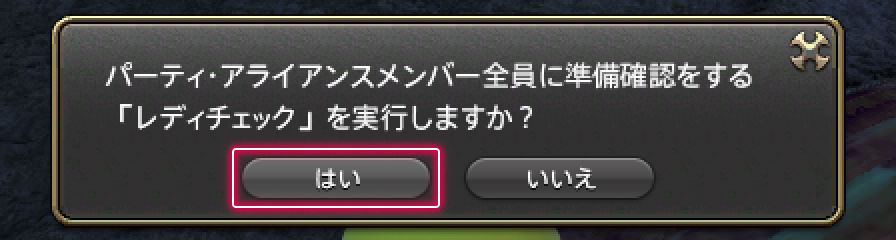

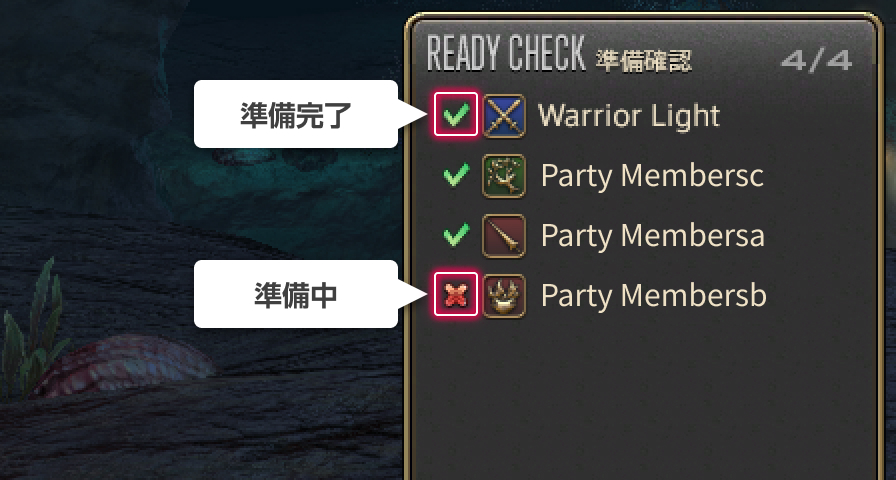
パーティやアライアンスメンバーの準備確認は、メインコマンド>パーティ>レディチェックで行えます。
選択後に表示されるウィンドウで「はい」を選択すると、パーティメンバーに対して、準備確認を一斉に実行できます。
レディチェック機能を使えば、チャットなどで個別確認する必要なく、状況が確認できるのでとっても便利です。
メンバーに準備確認を行う機会の多いクラス・ジョブの場合、あらかじめ「レディチェック」のアクションをホットバーやクロスホットバーに登録しておくと、ワンタッチで選択できるのでオススメです!ぜひお試しください。
レディチェックへの返信
パーティメンバーの一人がレディチェックを行うと、他のメンバーの画面には、状況確認のウィンドウが表示されます。時間内に現在の状況を返信しましょう!
※レディチェックの回答結果は、一定時間が経過すると、自動的に画面に表示されます。回答時間に間に合わなかった場合は、自動的に「×」表示になります。
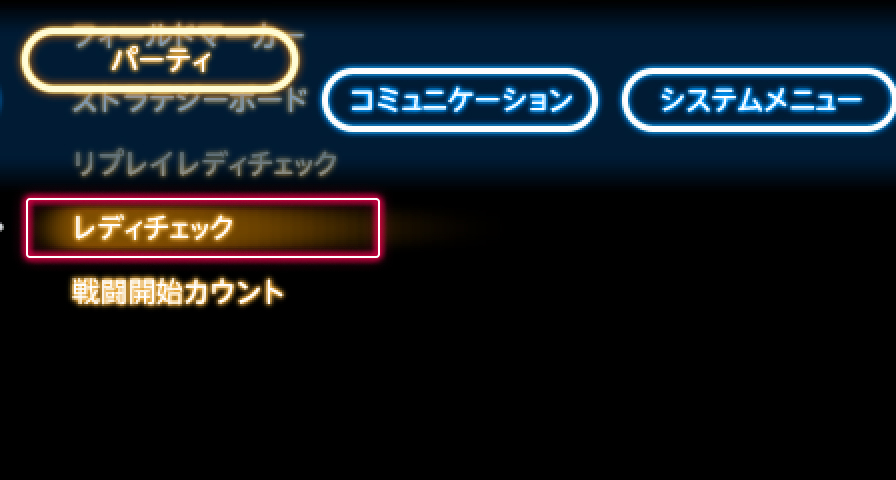
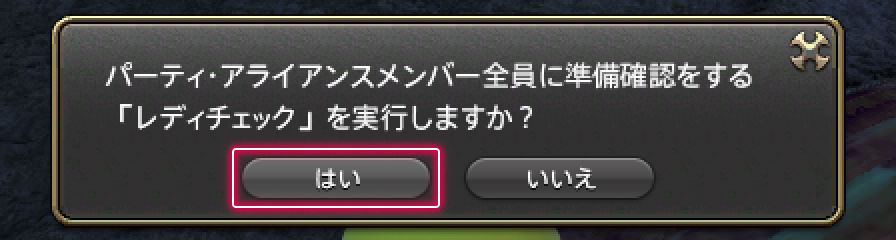

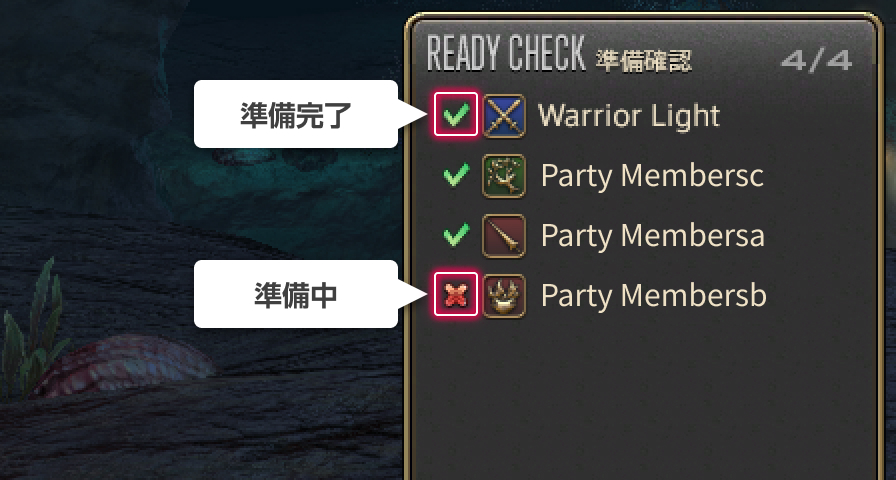
パーティやアライアンスメンバーの準備確認は、メインコマンド>パーティ>レディチェックで行えます。
選択後に表示されるウィンドウで「はい」を選択すると、パーティメンバーに対して、準備確認を一斉に実行できます。
レディチェック機能を使えば、チャットなどで個別確認する必要なく、状況が確認できるのでとっても便利です。
メンバーに準備確認を行う機会の多いクラス・ジョブの場合、あらかじめ「レディチェック」のアクションをホットバーやクロスホットバーに登録しておくと、ワンタッチで選択できるのでオススメです!ぜひお試しください。
レディチェックへの返信
パーティメンバーの一人がレディチェックを行うと、他のメンバーの画面には、状況確認のウィンドウが表示されます。時間内に現在の状況を返信しましょう!
※レディチェックの回答結果は、一定時間が経過すると、自動的に画面に表示されます。回答時間に間に合わなかった場合は、自動的に「×」表示になります。